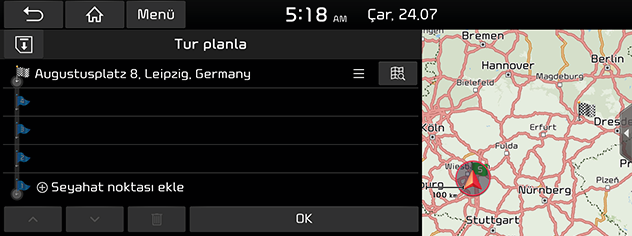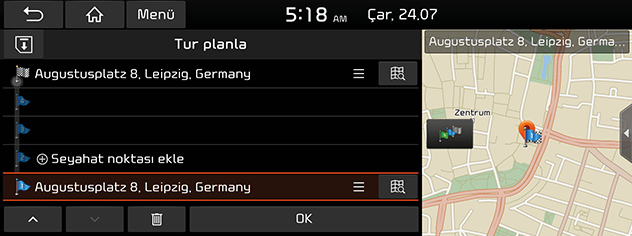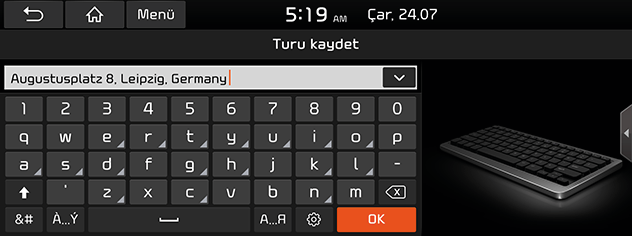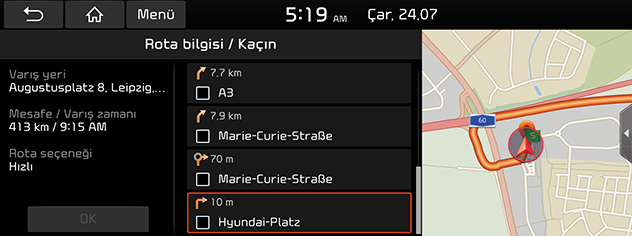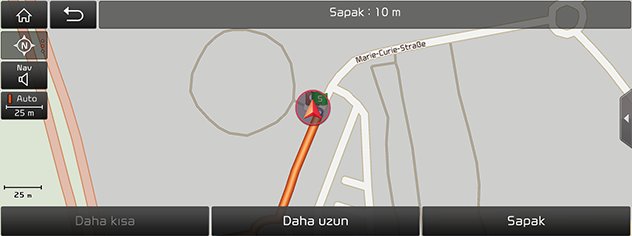Rota Menüsünün Kullanılması
Yönlendirmeyi durdur/Yönlendirmeye devam et
Bir rota etkinken rota yönlendirmesini durdurmak isterseniz, harita ekranında [Menü] > [Rotayı iptal et] veya [NAV] > [Rotayı iptal et] sekmelerine basın.
Bir rota etkin değilken rota yönlendirmesine devam etmek isterseniz, harita ekranında [Menü] > [Rotayı sürdür] veya [NAV] > [Rotayı sürdür] sekmelerine basın.
Rota seçenekleri
Çeşitli rota seçeneklerini ihtiyaçlarınıza göre değiştirebilirsiniz.
- [NAV] > [Rota seçenekleri] sekmelerine basın.
|
|
- İstenen seçenekleri belirleyin.
- Rota
- [Hızlı]: Rotayı en hızlı varış zamanına göre hesaplar.
- [Kısa]: Rotayı en kısa mesafeye göre hesaplar.
- Trafik
- [On]/[Kapalı]: Trafik olayının yansıtılıp yansıtılmayacağını belirler.
- Otoyol, Vinyet yol, Feribot, Zaman kısıtlamalı yollar, Ücretli yol, Tünel
- [Kullanın]: Otoyol, Vinyet yol, Feribot, Zaman kısıtlamalı yol, Paralı yol veya Tüneli dahil ederek rotayı hesaplar.
- [Kullanma]: Otoyol, Vinyet yol, Feribot, Zaman kısıtlamalı yol, Paralı yol veya Tüneli hesaba katmadan rotayı hesaplar.
|
,Not |
|
Kullanıcı tarafından ayarlanan seçenekler duruma bağlı olarak desteklenmeyebilir. |
Seyahat planla
Seyahat planlama, mevcut rotayı düzenleyerek aranılan rotalardan seyahat etmenizi sağlar. Seyahat noktaları eklenebilir/silinebilir/düzenlenebilir ve sıralaması değiştirilebilir.
- [NAV] > [Tur planla] sekmelerine basın.
|
|
- [Seyahat noktası ekle] sekmesine basın.
- Varış noktası arama işleviyle seyahat noktası ekleyin.
- [OK] sekmelerine basın.
|
|
- Bir seyahat noktası eklemek isterseniz, 2-4 arasındaki adımları tekrar uygulayın.
- [OK] > [Rotayı başlat ] sekmelerine basın.
Seyahat planının [Planlanmış turlar] menüsüne kaydedilmesi
Seyahat planı önceden [Planlanmış turlar] menüsüne kaydedilmişse, rota belirlemek için kolaylıkla çağrılabilir.
- [NAV] > [Tur planla] sekmelerine basın.
- [
 ] sekmesine basın.
] sekmesine basın.
|
|
- Seyahat adını girin ve [OK] sekmesine basın. Otomatik olarak [Planlanmış turlar] menüsüne kaydedilir.
Seyahat planının yeniden düzenlenmesi
- [NAV] > [Tur planla] sekmelerine basın.
- Listeden istenilen öğeye basın.
- İstenen konuma sürükleyin veya [W/S] sekmesine basın.
- [OK] > [Rotayı başlat ] sekmelerine basın.
Seyahat planının silinmesi
- [NAV] > [Tur planla] sekmelerine basın.
- Listeden istenilen öğeye basın.
- [
 ] sekmesine basın.
] sekmesine basın.
Harita bilgilerinin görüntülenmesi
- [NAV] > [Tur planla] sekmelerine basın.
- Listeden istenilen öğeye basın.
- [
 ] sekmesine basın.
] sekmesine basın.
Rotaya genel bakış
Mevcut konumunuzla varış noktanız arasındaki bütün rotayı gözden geçirebilirsiniz.
- [NAV] > [Tüm rotalar] sekmelerine basın.
|
|
- İstenilen öğelere basın.
- [Rotayı başlat ]: Yönlendirmeyi başlatır.
- [Rota seçenekleri]: Rota seçeneklerini değiştirir.
- [Tur planla]: Rotayı düzenler.
- [Rota bilgileri / Kullanma]: Rota bilgilerini görüntüler ve sokağı yok sayar.
Rota bilgileri / Kullanma
Bir sonraki yönlendirme noktasına olan mesafeyi ve bu yönlendirme noktasındaki dönüş yönünü görüntülemenizi sağlar. Ve trafik koşulları nedeniyle bazı sokakların yok sayılmasını sağlar. Araç konumundan varış noktasına alternatif bir rota hesaplayabilirsiniz.
- [NAV] > [Rota bilgileri / Kullanma] sekmelerine basın.
|
|
- Belli bir sokağı yok saymak istiyorsanız yok sayılacak sokaklara basın ve [OK] sekmesine basın.
- [Geçerli] veya [Alternatif] sekmelerine basın ve ardından [Rotayı başlat ] öğesine basın.
Sapak
Bu işlev, mevcut konumdan belirli bir mesafeye sapak ayarlayarak rotayı yeniden belirlemek için kullanılır.
- [NAV] > [Sapak] sekmelerine basın.
|
|
- [Daha kısa]/[Daha uzun]: Mesafe için bir sapaktan gitmek üzere bir sapak mesafesi seçer.
- [Sapak] > [Rotayı başlat ] sekmesine basın.